Steam限制带宽设置指南:如何设置为无限制?
在日常生活中,无论是玩游戏还是使用软件,我们都可能遇到需要更新的情况。Steam作为一款游戏平台,在使用过程中也会有更新的需求。然而,有时候Steam的更新速度可能会让人感到着急。本文将为大家详细介绍解决Steam更新慢的问题的 *** ,希望能够帮助大家更高效地更新Steam。
之一步,在电脑的桌面上找到steam程序,然后双击打开,接着输入自己的账号密码进行登录。
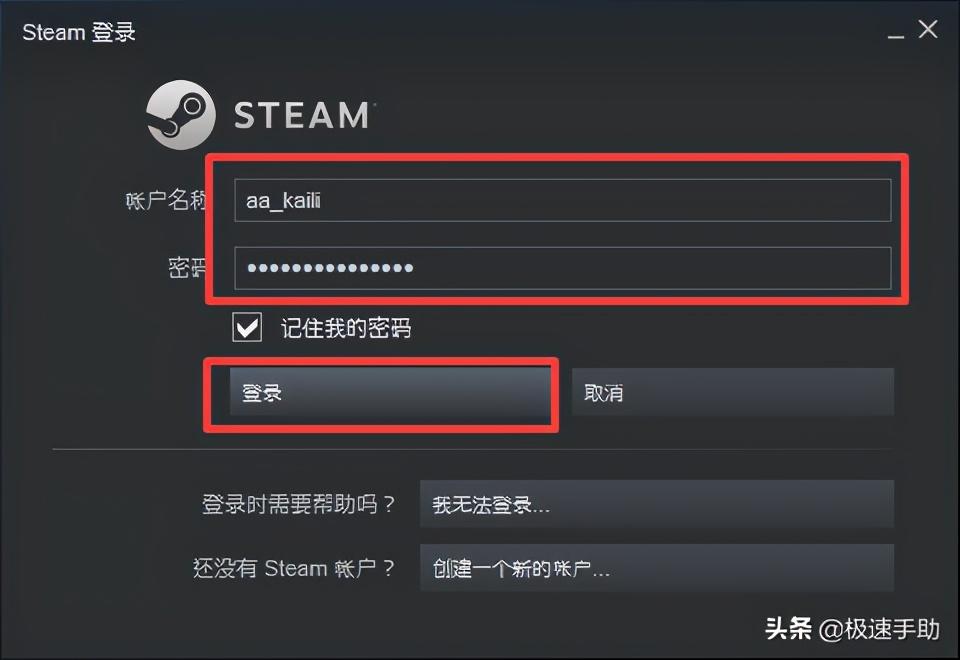
第二步,进入到软件的主界面当中后,我们在界面的顶部,找到【steam】选项,然后点击打开,接着在其弹出的一系列选项当中,找到【设置】功能,并点击进入。
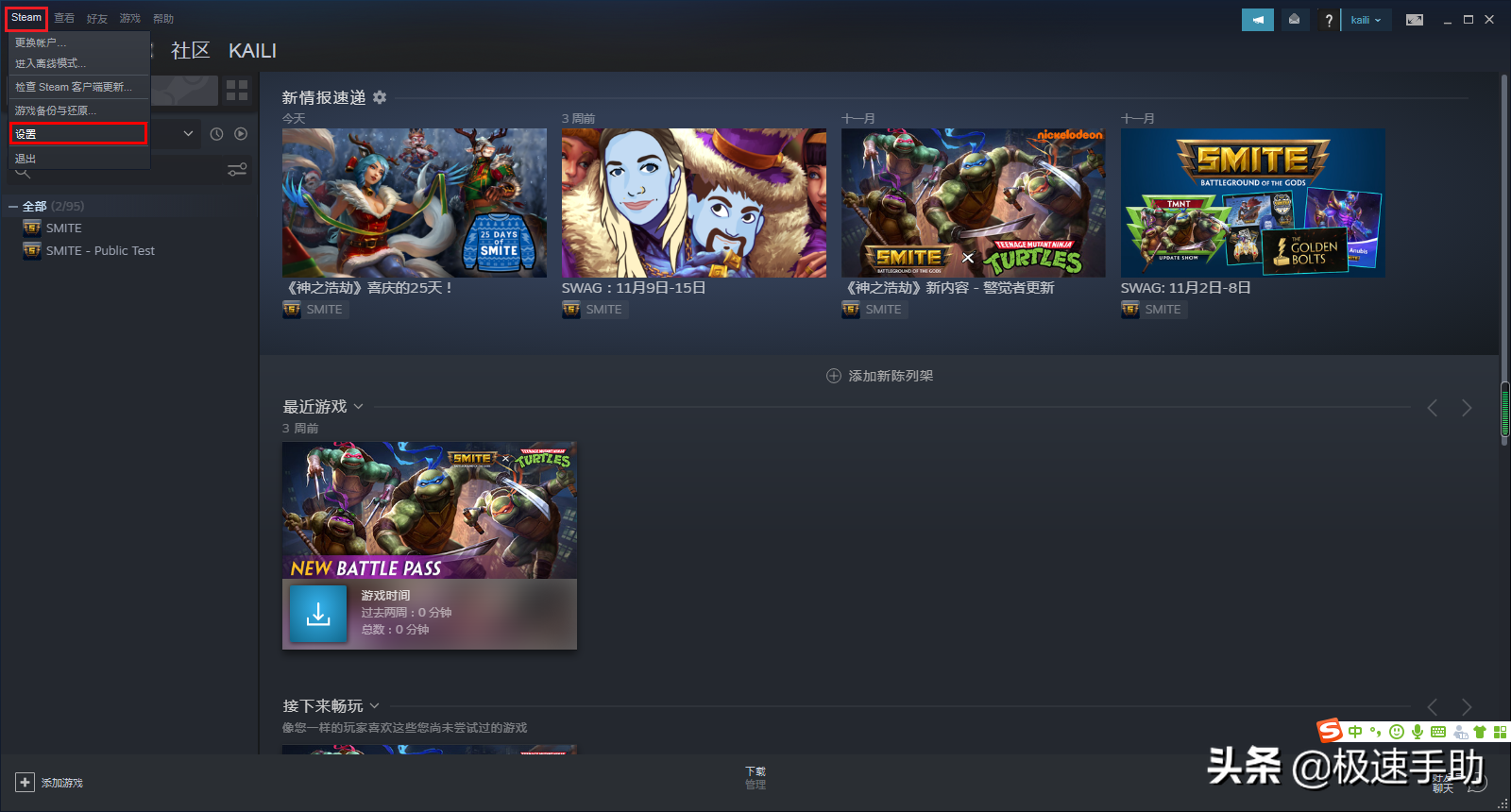
第三步,接着软件就会弹出设置窗口了,在此界面的左侧,我们找到【下载】选项,并点击打开。
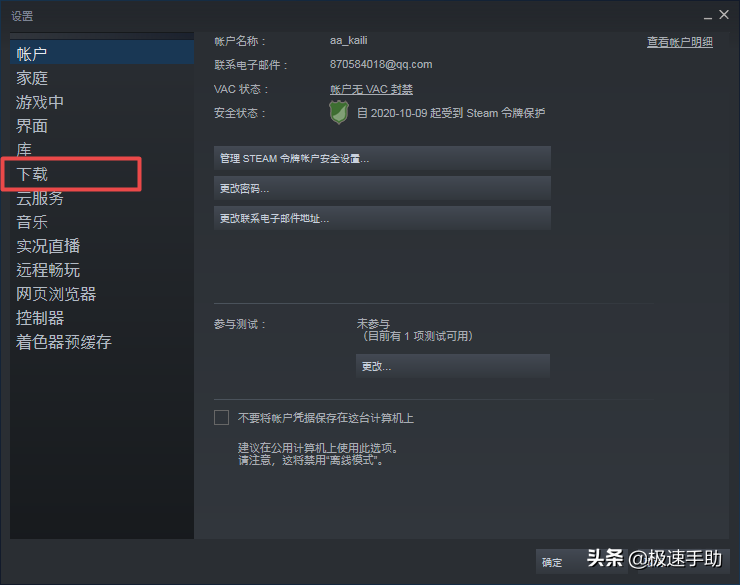
第四步,然后我们在设置窗口界面的右侧,找到【下载地区】选项,然后将此下载地区进行更换。如果换了一个地区更新还是慢的话,我们就继续进行地区的更换。
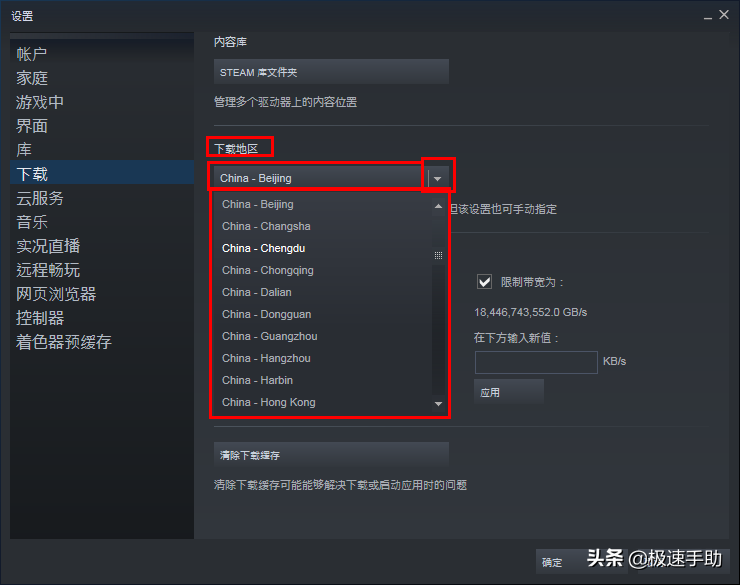
第五步,下载地区切换好以后,我们在此界面的下方,再找到【限制带宽为】选项,然后将此选项进行取消勾选。
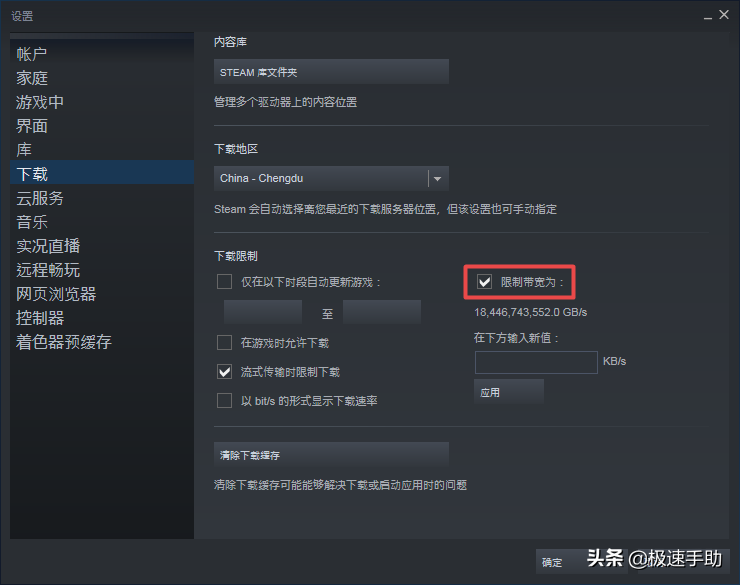
第六步,功能取消勾选后,我们就会发现,此时的限制带宽为【无限制】。
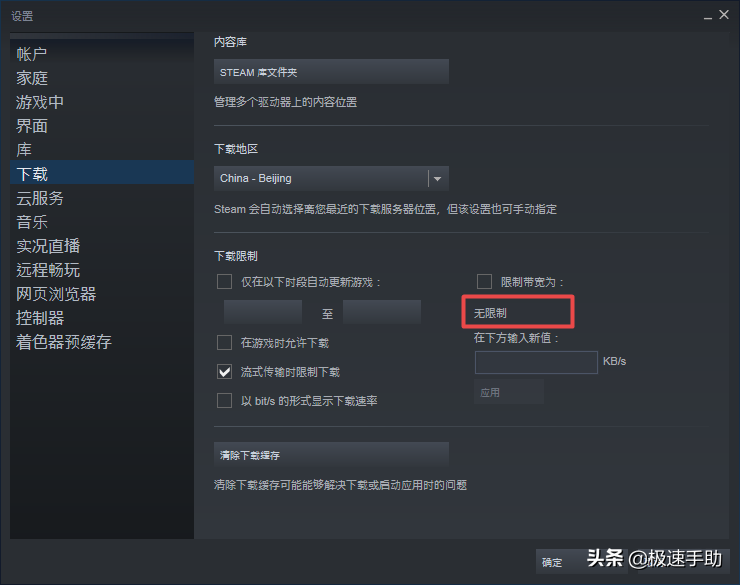
第七步,最后我们在点击一下【清除下载缓存】按钮,然后点击【确定】按钮进行清理就可以了。
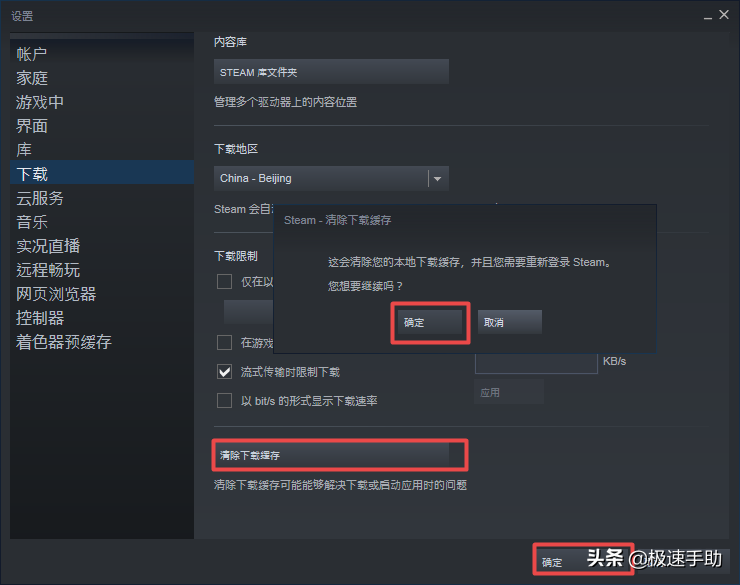
希望以上 *** 能够帮助大家解决Steam更新慢的问题。如果你在使用Steam过程中遇到其他问题,欢迎随时向我提问,我将尽力为你解答。

